
このチュートリアルでは、Ubuntu 18.04 LTSにElggをインストールする方法を紹介します。知らなかった方のために、Elggは作成を可能にするオープンソースのソーシャルネットワーキングエンジンです。 Elggは、マイクロブログ、メッセージング、ファイル共有、グループなど、多数のソーシャルネットワーキング機能を提供しています。
この記事は、少なくともLinuxの基本的な知識があり、シェルの使用方法を知っていること、そして最も重要なこととして、サイトを独自のVPSでホストしていることを前提としています。インストールは非常に簡単で、ルートアカウントで実行されていますが、そうでない場合は、'sudoを追加する必要があります。 ‘ルート権限を取得するコマンドに。 Ubuntu 18.04BionicBeaverサーバーにElggSocialNetworkingPlatformを段階的にインストールする方法を紹介します。
前提条件
- 次のオペレーティングシステムのいずれかを実行しているサーバー:Ubuntu18.04およびLinuxMintなどの他のDebianベースのディストリビューション。
- 潜在的な問題を防ぐために、OSの新規インストールを使用することをお勧めします。
- サーバーへのSSHアクセス(またはデスクトップを使用している場合はターミナルを開く)
non-root sudo userまたはroot userへのアクセス 。non-root sudo userとして行動することをお勧めします ただし、ルートとして機能するときに注意しないと、システムに害を及ぼす可能性があるためです。
Ubuntu 18.04 LTSBionicBeaverにElggをインストールする
手順1.まず、次のapt-getを実行して、すべてのシステムパッケージが最新であることを確認します。 ターミナルのコマンド。
sudo apt update sudo apt upgrade
ステップ2.LAMP(Linux、Apache、MariaDB、およびPHP)サーバーをインストールします。
Ubuntu 18.04 LAMPサーバーが必要です。LAMPがインストールされていない場合は、こちらのガイドに従ってください。また、必要なすべてのPHPモジュールをインストールしてください:
>apt-get install php7.1-cli php7.1-mbstring php7.1-gd php7.1-opcache php7.1-mysql php7.1-json php7.1-mcrypt php7.1-xml php7.1-curl
ステップ3.Ubuntu18.04にElggをインストールします。
最初に行うことは、Elggのダウンロードページに移動し、Elggの最新の安定バージョンをダウンロードすることです。この記事を書いている時点ではバージョン2.3.10です。 :
wget https://elgg.org/about/getelgg?forward=elgg-2.3.10.zip
Elggアーカイブをサーバーのドキュメントルートディレクトリに解凍します:
unzip elgg-2.3.10.zip mv /elgg-2.3.10/ /var/www/html/elgg/
いくつかのフォルダの権限を変更する必要があります:
chown -R www-data:www-data /var/www/html/elgg/ chmod -R 755 /var/www/html/elgg/
ステップ4.Elgg用にMariaDBを構成します。
デフォルトでは、MariaDBは強化されていません。mysql_secure_installationを使用してMariaDBを保護できます。 脚本。ルートパスワードを設定し、匿名ユーザーを削除し、リモートルートログインを禁止し、テストデータベースと安全なMariaDBへのアクセスを削除する各手順を注意深く読んでください。
mysql_secure_installation
次のように構成します:
- Set root password? [Y/n] y - Remove anonymous users? [Y/n] y - Disallow root login remotely? [Y/n] y - Remove test database and access to it? [Y/n] y - Reload privilege tables now? [Y/n] y
次に、MariaDBコンソールにログインして、Elggのデータベースを作成する必要があります。次のコマンドを実行します。
mysql -u root -p
これによりパスワードの入力を求められるので、MariaDBルートパスワードを入力してEnterキーを押します。データベースサーバーにログインしたら、次のデータベースを作成する必要があります。 Elggのインストール:
create database elggdb; GRANT ALL PRIVILEGES ON elggdb.* TO 'elgguser'@'localhost' IDENTIFIED BY 'Y0UR-PASSW0RD'; flush privileges; quit
ステップ5.Elgg用にApacheWebサーバーを構成します。
Apacheで新しい仮想ホストディレクティブを作成します。たとえば、「elgg.conf」という名前の新しいApache構成ファイルを作成します。 ’仮想サーバー上:
touch /etc/apache2/sites-available/elgg.conf ln -s /etc/apache2/sites-available/elgg.conf /etc/apache2/sites-enabled/elgg.conf nano /etc/apache2/sites-available/elgg.conf
次の行を追加します:
<VirtualHost *:80> ServerAdmin [email protected] DocumentRoot /var/www/html/elgg/ ServerName your-domain.com ServerAlias www.your-domain.com <Directory /var/www/html/elgg/> Options FollowSymLinks AllowOverride All </Directory> ErrorLog /var/log/apache2/your-domain.com-error_log CustomLog /var/log/apache2/your-domain.com-access_log common
ファイルを保存して閉じます。変更を有効にするには、apacheサービスを再起動します。
sudo a2ensite elgg.conf sudo a2enmod rewrite sudo systemctl restart apache2
ステップ6.Elggへのアクセス。
Elgg Social Networking PlatformはデフォルトでHTTPポート80で利用できます。お気に入りのブラウザを開き、http://yourdomain.com/install.php またはhttp://server-ip/install.php インストールを完了するために必要な手順を完了します。ファイアウォールを使用している場合は、ポート80を開いて、コントロールパネルにアクセスできるようにしてください。
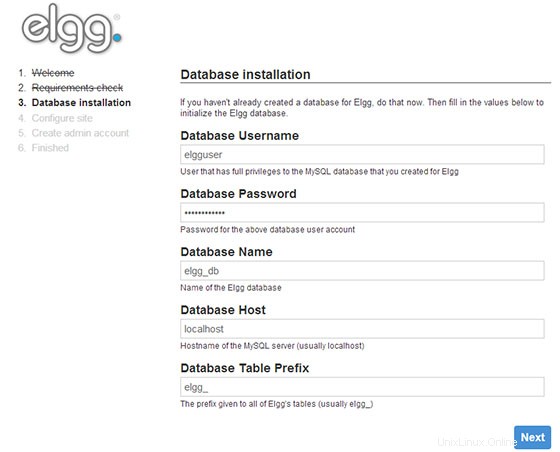
おめでとうございます!Elggが正常にインストールされました。このチュートリアルを使用してUbuntu 18.04 LTSシステムにElggソーシャルネットワーキングプラットフォームをインストールしていただきありがとうございます。追加のヘルプや役立つ情報については、公式のElggを確認することをお勧めします。ウェブサイト。